বিষয়বস্তুৰ তালিকা
এক্সেল হৈছে বৃহৎ তথ্যৰ গোট বিশ্লেষণৰ বাবে এটা জনপ্ৰিয় আৰু উপযোগী আহিলা। এতিয়া, আমি যদি আমাৰ স্প্ৰেডশ্বীটত সিদ্ধান্ত গ্ৰহণৰ ক্ষমতা যোগ কৰিব পাৰো তেন্তে ভাল নহ’বনে? জটিল যেন লাগিছে নহয়নে? অশুদ্ধ! এই প্ৰবন্ধটোত আমি এক্সেলত দুটা সংখ্যাৰ মাজত if-then সূত্ৰ ব্যৱহাৰ কৰাৰ ৪টা সহজ উপায় প্ৰদৰ্শন কৰিম।
অনুশীলন কাৰ্য্যপুস্তিকা ডাউনলোড কৰক
আপুনি অনুশীলন কাৰ্য্যপুস্তিকা ডাউনলোড কৰিব পাৰে তলৰ লিংকটোৰ পৰা।
যদি দুটা সংখ্যাৰ মাজত হয় তেন্তে.xlsx
প্ৰত্যাশিত আউটপুট ঘূৰাই দিয়াৰ ৪টা উপায় যদি এটা মান দুটা সংখ্যাৰ মাজত থাকে এক্সেল
প্ৰথমে If-Then সূত্ৰ কি সেই বিষয়ে অলপ গুৰুত্ব দিওঁ।
এক কথাত ক’বলৈ গ’লে এক্সেলৰ IF-THEN সূত্ৰই সিদ্ধান্ত গ্ৰহণৰ ক্ষমতা যোগ কৰে এটা কাৰ্য্যপত্ৰিকা। সহজ ভাষাত ক'বলৈ গ'লে, ই এটা চৰ্ত সত্য নে মিছা পৰীক্ষা কৰে আৰু চৰ্তৰ ওপৰত ভিত্তি কৰি এটা বিশেষ কাম কৰে।
B4:C13 <ত দেখুওৱা কৰ্মচাৰীৰ বয়সৰ তালিকা ডাটাছেট বিবেচনা কৰি ২>কোষ। এই ডাটাছেটত আমাৰ ওচৰত ক্ৰমে কৰ্মচাৰীসকলৰ নাম আৰু তেওঁলোকৰ বয়স আছে।
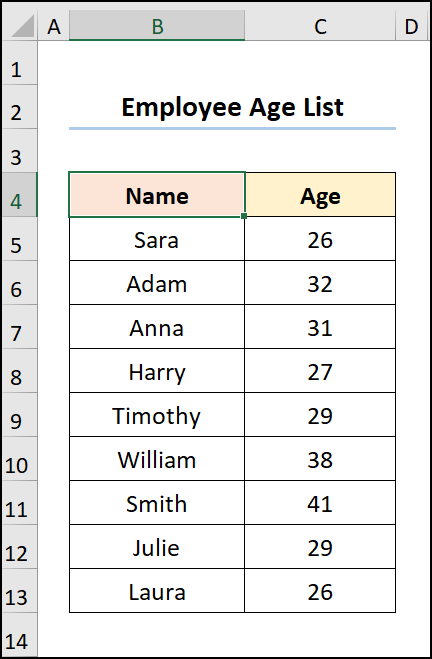
ইয়াত আমি <9 ব্যৱহাৰ কৰিছো>Microsoft Excel 365 সংস্কৰণ, আপুনি আপোনাৰ সুবিধা অনুসৰি অন্য যিকোনো সংস্কৰণ ব্যৱহাৰ কৰিব পাৰে।
পদ্ধতি-1: অৱস্থাৰ ওপৰত ভিত্তি কৰি আউটপুট ঘূৰাই দিবলৈ AND ফাংচন ব্যৱহাৰ কৰা
আহক আমি... দুটা সংখ্যাৰ মাজত IF-THEN সূত্ৰ ব্যৱহাৰ কৰাৰ আটাইতকৈ সহজ উপায়। ইয়াত, আমি AND ফাংচন ব্যৱহাৰ কৰি কৰ্মচাৰীৰ বয়স 25 আৰু...<১>৩০<২> বছৰ। গতিকে, প্ৰক্ৰিয়াটো বিতংভাৱে চাওঁ আহক।
📌 Steps :
- প্ৰথমে D5 চেললৈ গৈ প্ৰৱেশ কৰক তলত দিয়া সূত্ৰটো।
=AND(C5>=$G$6,C5<=$G$5)
ইয়াত, C5 , G5 , আৰু G6 কোষে ক্ৰমে বয়স , উচ্চ সীমা , আৰু নিম্ন সীমা বুজায়।
📃 টোকা: অনুগ্ৰহ কৰি F4<টিপি নিৰপেক্ষ কোষ প্ৰসংগ ব্যৱহাৰ কৰাটো নিশ্চিত কৰক 2> আপোনাৰ কিবৰ্ডত কি' কৰক।
সূত্ৰ বিভাজন:
- আৰু(C5>=$G $6,C5<=$G$5) → সকলো যুক্তি TRUE, হয় নে নহয় পৰীক্ষা কৰে আৰু TRUE ঘূৰাই দিয়ে যদি সকলো যুক্তি TRUE হয়। ইয়াত, C5>=$G$6 হৈছে যুক্তিসংগত1 যুক্তি, আৰু C5<=$G$5 হৈছে logical2 যুক্তি যিহেতু দুয়োটা যুক্তি TRUE গতিকে ফাংচনে আউটপুট TRUE ঘূৰাই দিয়ে।
- আউটপুট → TRUE
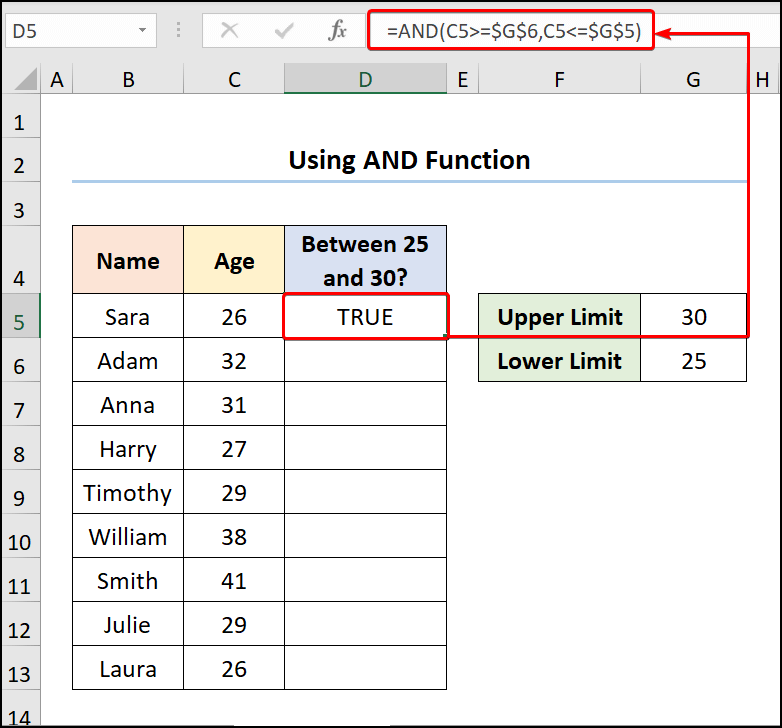
- তাৰ পিছত, ফিল ব্যৱহাৰ কৰক তলৰ কোষবোৰত সূত্ৰটো কপি কৰিবলৈ সঁজুলি নিয়ন্ত্ৰণ কৰক।
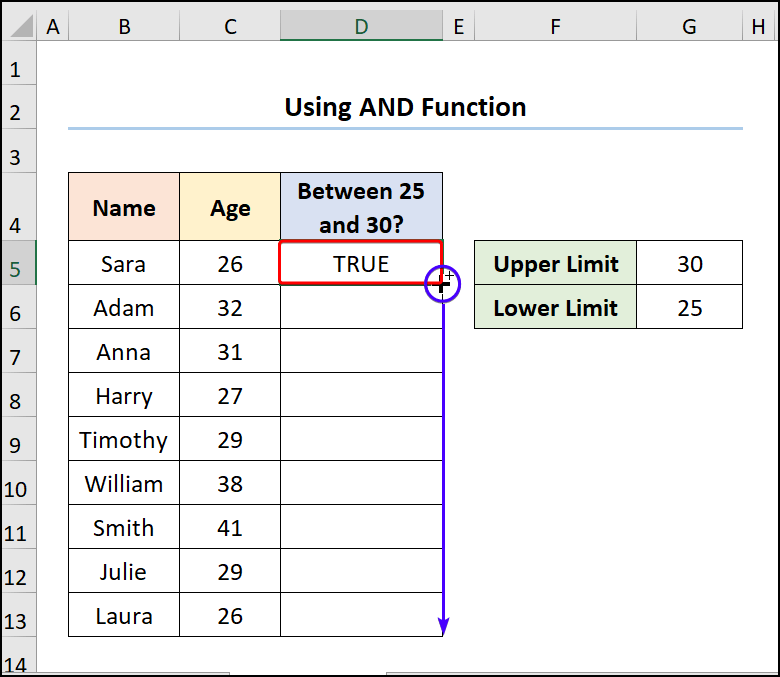
শেষত, আপোনাৰ ফলাফল তলত দেখুওৱা ছবিৰ দৰে হ'ব লাগে।
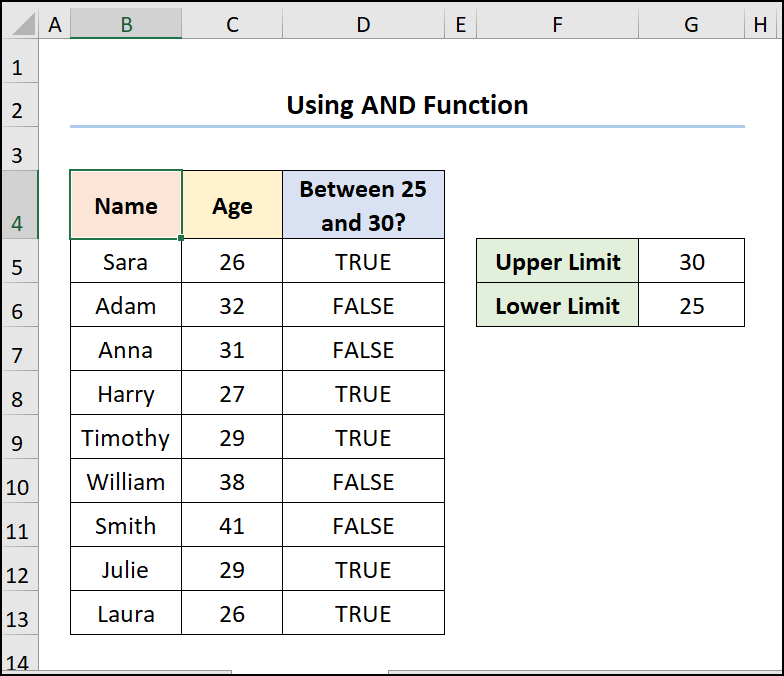
অধিক পঢ়ক: [স্থিৰ!] CTRL C Excel ত কাম কৰা নাই
পদ্ধতি-2: IF আৰু AND ফাংচনসমূহ ব্যৱহাৰ কৰা
The দুটা সংখ্যাৰ মাজত IF-THEN সূত্ৰৰ বাবে দ্বিতীয় পদ্ধতিয়ে ফলাফলৰ ওপৰত ভিত্তি কৰি লিখনীৰ এটা ষ্ট্ৰিং ঘূৰাই দিবলৈ AND আৰু IF ফাংচনসমূহক একত্ৰিত কৰে। ই সহজ & সহজ,মাত্ৰ অনুসৰণ কৰক।
📌 পদক্ষেপ :
- প্ৰথম আৰু প্ৰধানকৈ, D5 কোষলৈ যাওক আৰু তলত দিয়া অভিব্যক্তিটো টাইপ কৰক .
=IF(AND(C5>=$G$6,C5<=$G$5),"Yes","No")
এই সূত্ৰত C5 , G5 , আৰু G6 কোষে ক্ৰমে বয়স , উচ্চ সীমা , আৰু নিম্ন সীমা বুজায়।
সূত্ৰ বিভাজন:
- AND(C5>=$G$6,C5<=$G$5) → সকলো যুক্তি <হয় নে নহয় পৰীক্ষা কৰে 1>TRUE, আৰু TRUE ঘূৰাই দিয়ে যদি সকলো যুক্তি TRUE হয়। ইয়াত, C5>=$G$6 হৈছে যুক্তিসংগত1 যুক্তি আৰু C5<=$G$5 হৈছে logical2 যুক্তি যিহেতু দুয়োটা যুক্তি TRUE গতিকে AND ফাংচন এ আউটপুট TRUE ঘূৰাই দিয়ে।
- আউটপুট → সত্য
- =IF(AND(C5>=$G$6,C5<=$G$5), “হয়”, “নাই”) → এটা চৰ্ত পূৰণ কৰা হৈছে নে নাই পৰীক্ষা কৰে আৰু এটা মান ঘূৰাই দিয়ে যদি TRUE আৰু আন এটা মান যদি FALSE । ইয়াত, AND(C5>=$G$6,C5<=$G$5) হৈছে logical_test যুক্তি যিয়ে তুলনা কৰে যদি বয়স ত C5 কোষ G6 কোষত উচ্চ সীমা ৰ সমানতকৈ ডাঙৰ আৰু যদি C5 ত তাৰিখ তলৰ সমানতকৈ কম হয় G5 কোষত সীমাবদ্ধ কৰক। যদি এই বিবৃতিটো TRUE হয়, তেন্তে ফাংচনে “ হয়” ( value_if_true argument) ঘূৰাই দিয়ে অন্যথা ই “নাই” ঘূৰাই দিয়ে। ( মান_যদি_মিছা যুক্তি)।
- আউটপুট → হয়
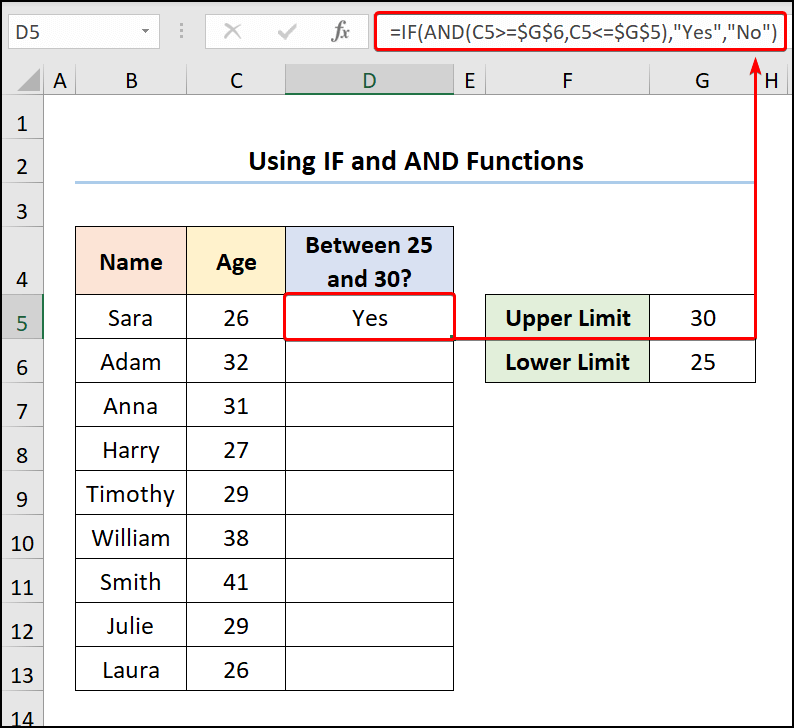
শেষত, আউটপুটটো তলত দিয়া ছবিখনৰ দৰে হ’ব লাগে .
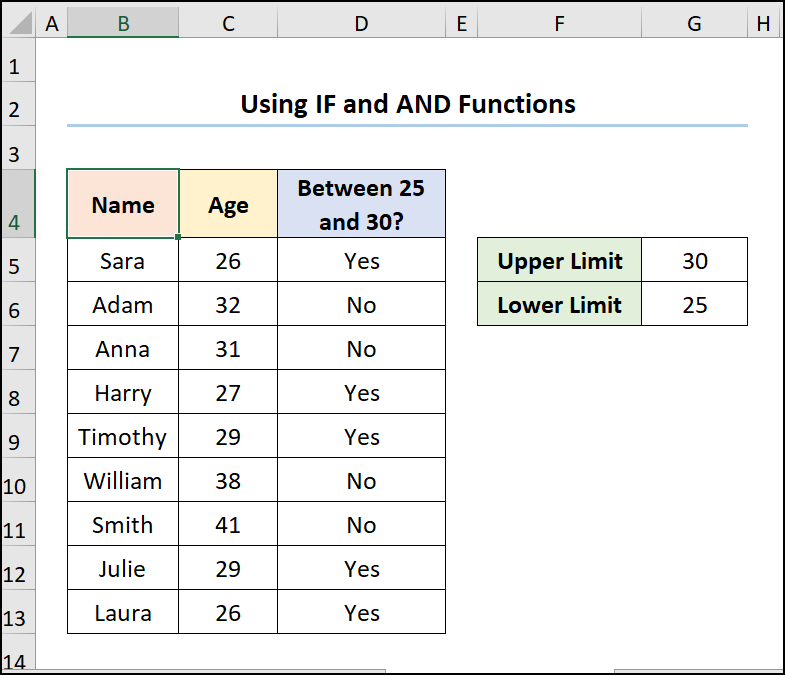
একেধৰণৰ পঢ়া
- এক্সেলত শেষ পৰিৱৰ্তিত দ্বাৰা কেনেকৈ আঁতৰাব পাৰি (3 উপায়)
- [ফিক্সড!] এক্সেলত কাম নকৰা ওপৰ আৰু তলৰ কাঁড় চিহ্ন (৮টা সমাধান)
- এক্সেলত বাটাৰফ্লাই চাৰ্ট কেনেকৈ তৈয়াৰ কৰিব (২টা সহজ পদ্ধতি)
- এক্সেলত ওপৰলৈ আৰু তললৈ কেনেকৈ যাব লাগে (৫টা সহজ পদ্ধতি)
পদ্ধতি-৩: চৰ্তসাপেক্ষ ফৰ্মেটিং প্ৰয়োগ কৰা
Excel ত দুটা সংখ্যাৰ মাজত if-then সূত্ৰ ব্যৱহাৰ কৰাৰ আন এটা উপায় হ'ল চৰ্তসাপেক্ষ ফৰ্মেটিং বিকল্প ব্যৱহাৰ কৰা। গতিকে, আৰম্ভ কৰোঁ।
📌 পদক্ষেপ :
- প্ৰথমে, D5 কোষলৈ জপিয়াই যাওক আৰু তলৰ সূত্ৰটো দিয়ক।
১৯৬৪
ওপৰৰ সূত্ৰত C5 , G5 , আৰু G6 কোষে ক্ৰমে বয়স , উচ্চ সীমা , আৰু নিম্ন সীমা সূচায়।

- ইয়াৰ পিছত, কোষৰ পৰিসীমা নিৰ্ব্বাচন কৰক D5:D13 >> ঘৰ টেবৰ অন্তৰ্গত, চৰ্তসাপেক্ষ বিন্যাস ড্ৰপ-ডাউন >> নতুন নিয়ম বিকল্প নিৰ্ব্বাচন কৰক।
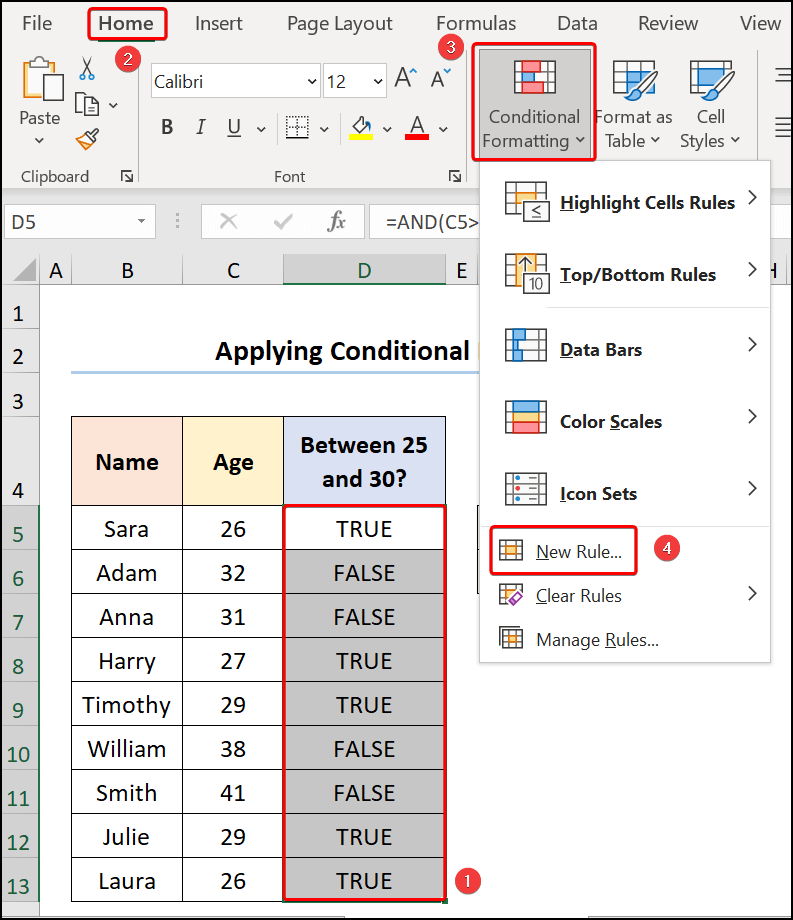
এটা মুহূৰ্ততে, নতুন বিন্যাস নিয়ম উইজাৰ্ড পপ আপ হয়।
- ইয়াৰ পিছত, কোনবোৰ কোষ ফৰ্মেট কৰিব লাগে নিৰ্ধাৰণ কৰিবলৈ এটা সূত্ৰ ব্যৱহাৰ কৰক বিকল্প নিৰ্ব্বাচন কৰক।
- তাৰ পিছত, নিয়মৰ বিৱৰণ ত নিম্নলিখিত সূত্ৰটো সুমুৱাওক .
=AND(C5>=$G$6,C5<=$G$5)
- এতিয়া, ক্লিক কৰক বিন্যাস বাকচ ঘৰৰ ৰং ধাৰ্য্য কৰিবলে।
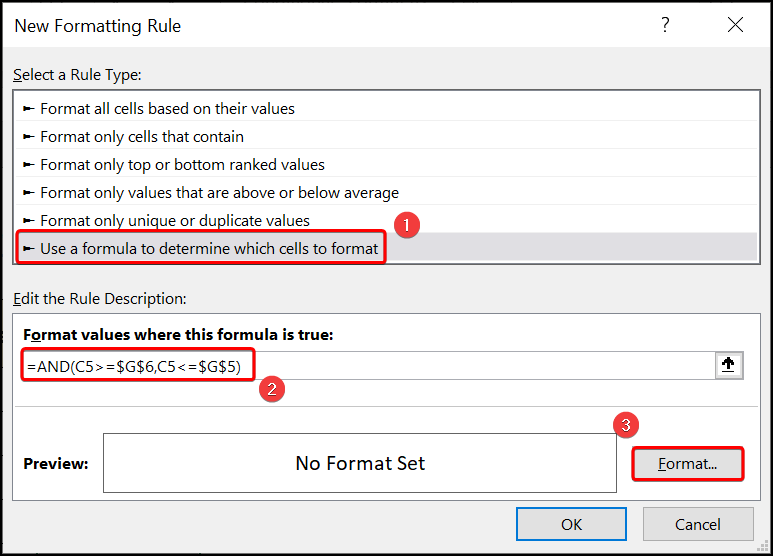
ই বিন্যাস কোষ উইজাৰ্ড খোলে।
- পাছত, পূৰণ টেব >> আপোনাৰ পছন্দৰ এটা ৰং বাছক, উদাহৰণস্বৰূপে, আমি পাতল সেউজীয়া ৰং >> ঠিক আছে বুটাম টিপক।
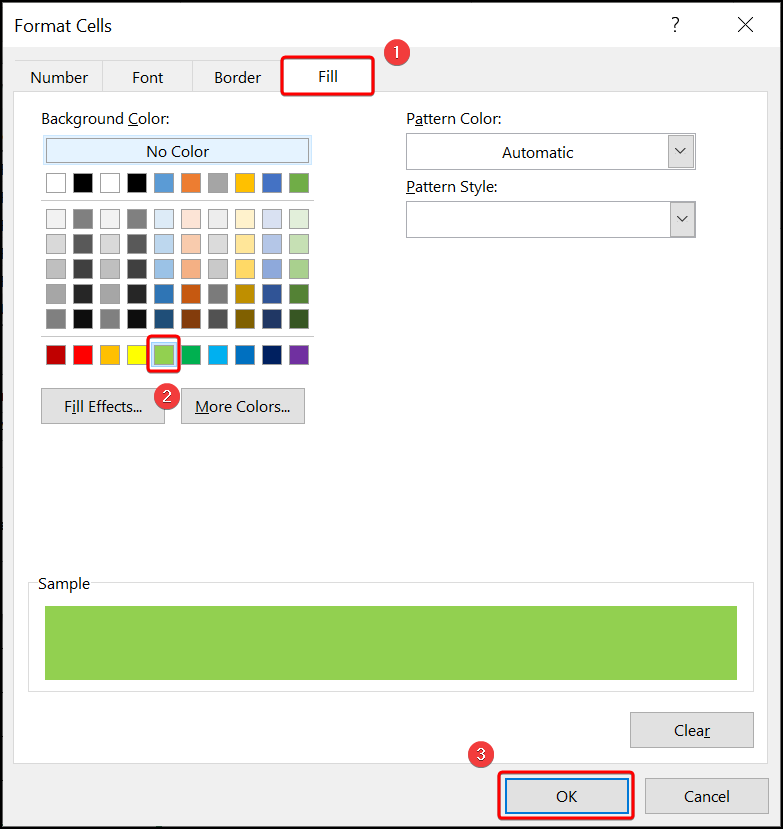
ফলস্বৰূপে, ফলাফলসমূহ তলত দেখুওৱা স্ক্ৰীণশ্বটৰ দৰে দেখাব লাগে।
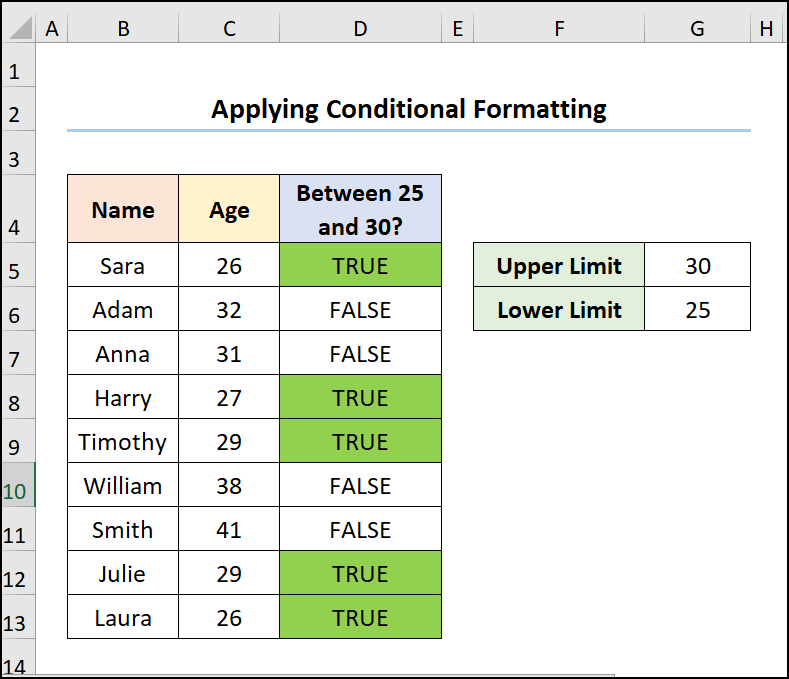
অধিক পঢ়ক: এক্সেলত সূত্ৰ কেনেকৈ ঠিক কৰিব লাগে (৯টা সহজ পদ্ধতি)
পদ্ধতি-৪: AND, MIN, আৰু MAX ফাংচন ব্যৱহাৰ কৰা
সংখ্যা দুটা যদি বেলেগ বেলেগ স্তম্ভত থাকে তেন্তে কি হ’ব? আমাৰ পৰৱৰ্তী পদ্ধতিটোৱেই হৈছে এই সঠিক প্ৰশ্নটোৰ উত্তৰ। ইয়াত, আমি AND , MIN , আৰু MAX ফাংচনসমূহ একত্ৰিত কৰি এই দুটা সংখ্যাৰ মাজত তৃতীয় এটা সংখ্যা আছে নে নাই পৰীক্ষা কৰিম।
B4:D13 কোষত থকা সংখ্যা তালিকা ডাটাছেটটো বিবেচনা কৰা যাওক। ইয়াত, ডাটাছেটে ক্ৰমে এটা আৰম্ভণি মান , সমাপ্ত মান , আৰু সংখ্যা দেখুৱাইছে।
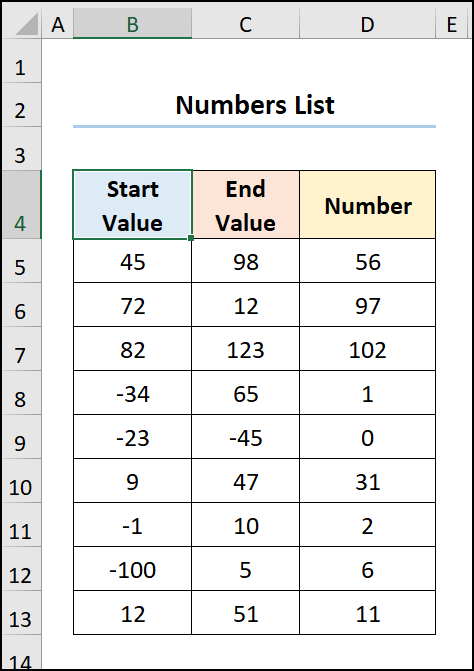
📌 পদক্ষেপসমূহ :
- প্ৰথমতে, E5 কোষলৈ যাওক আৰু তলত দিয়া অভিব্যক্তিটো টাইপ কৰক।
=AND(D5>=MIN(B5,C5),D5<=MAX(B5,C5))
ইয়াত, B5 , C5 , আৰু D5 কোষবোৰে <ক প্ৰতিনিধিত্ব কৰে 9>আৰম্ভণি মান , সমাপ্ত মূল্য , আৰু সংখ্যা ।
সূত্ৰ বিভাজন:
- AND(D5>=MIN(B5,C5),D5<=MAX(B5,C5)) → সকলো যুক্তি TRUE, আৰু TRUE ঘূৰাই দিয়ে যদি সকলো যুক্তি TRUE হয়। ইয়াত, D5>=MIN(B5,C5) হৈছে logical1 যুক্তি যি D5 কোষত মান সমানতকৈ ডাঙৰ নেকি পৰীক্ষা কৰে B5 আৰু C5 কোষত থকা দুটা মানৰ ভিতৰত ডাঙৰলৈ। একেদৰে, D5<=MAX(B5,C5) হৈছে logical2 যুক্তি যি D5 কোষত মান কম নেকি পৰীক্ষা কৰে B5 আৰু C5 কোষত থকা দুটা মানৰ সৰুটোৰ সমানতকৈ। যদি দুয়োটা যুক্তি TRUE হয় ফাংচনে TRUE ঘূৰাই দিয়ে।
- আউটপুট → TRUE
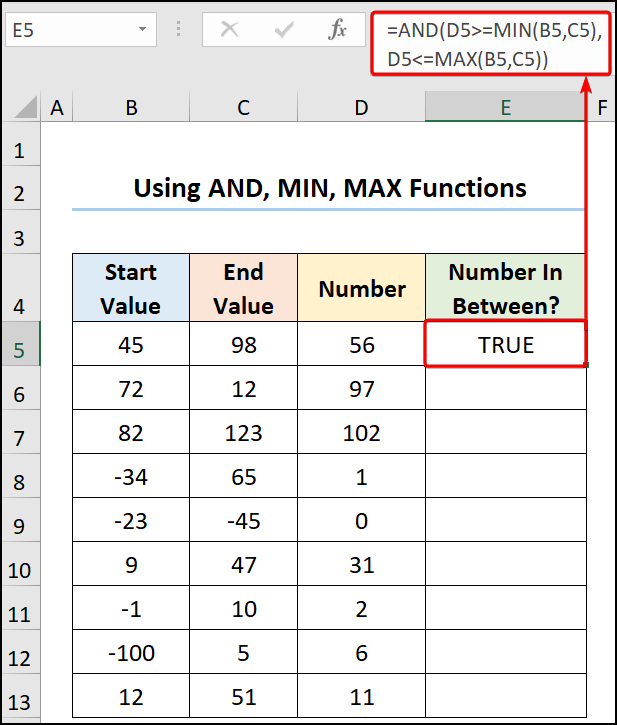
শেষত, আউটপুটটো তলত দিয়া ছবিখনৰ দৰে হ’ব লাগে .
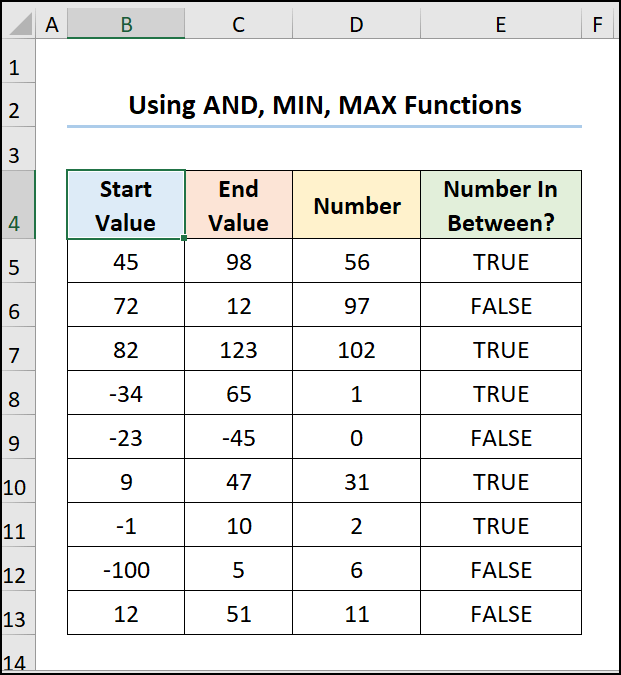
অধিক পঢ়ক: এক্সেলত শাৰীৰ পৰা স্তম্ভলৈ তথ্য কেনেকৈ স্থানান্তৰ কৰিব পাৰি (৪টা সহজ উপায়)
COUNTIFS Function to দুটা সংখ্যাৰ মাজত গণনা কৰক
যদি আপুনি দুটা সংখ্যাৰ মাজত হোৱা সংঘটনৰ সংখ্যা গণনা কৰিব বিচাৰে, আপুনি COUNTIFS ফলন ব্যৱহাৰ কৰিব পাৰে। গতিকে, ইয়াক কাৰ্য্যত চাওঁ আহক।
📌 পদক্ষেপ :
- আৰম্ভণিতে F6 কোষলৈ নেভিগেট কৰি টাইপ কৰক তলত দিয়া এক্সপ্ৰেচনত।
=COUNTIFS(C5:C13,"=25")
ইয়াত, কোষৰ C5:C13 পৰিসৰে প্ৰতিনিধিত্ব কৰে কৰ্মচাৰীসকলৰ বয়স , আনহাতে 30 আৰু 25 ক্ৰমে উচ্চ আৰু নিম্ন সীমা ।
সূত্ৰ বিভাজন:
- COUNTIFS(C5:C13,”=25′′) → ৰ সংখ্যা গণনা কৰে চৰ্ত বা মাপকাঠীৰ এটা নিৰ্দিষ্ট গোটৰ দ্বাৰা ধাৰ্য্য কৰা কোষ। ইয়াত, C5:C13 হৈছে criteria_range1 যুক্তি, আৰু “<=30” হৈছে criteria1 যুক্তি যি সকলো <গণনা কৰে 9>বয়স মান যিবোৰ 30 ৰ সমানতকৈ কম। ইয়াৰ পিছত, C5:C13 ৰ দ্বিতীয় গোটটো হৈছে criteria_range2 যুক্তি, আৰু “<=30” হৈছে criteria2 যুক্তি যিয়ে 25 ৰ সমানতকৈ ডাঙৰ মান গণনা কৰে। 25 আৰু 30 ৰ মাজৰ বয়স মানসমূহ আউটপুটত দেখুওৱা হৈছে।
- আউটপুট → 5
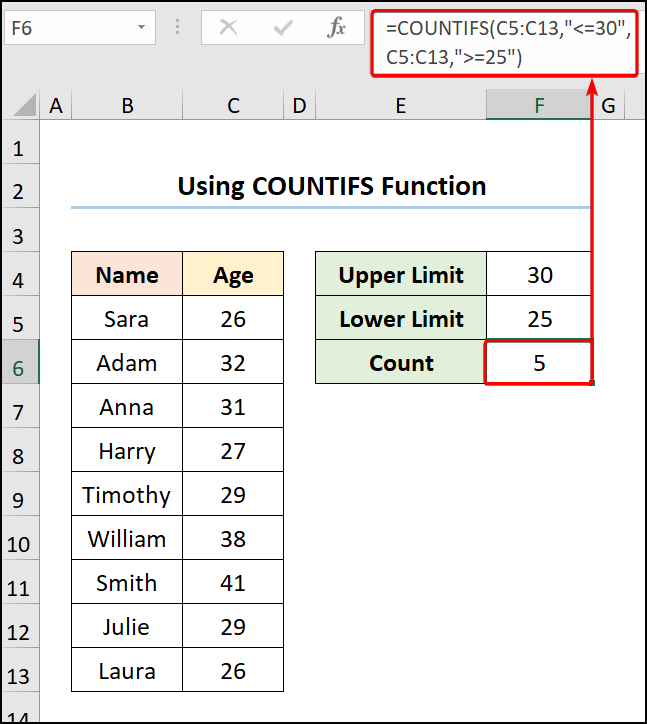
পৰৱৰ্তী সময়ত, ফলাফলসমূহ তলত দিয়া স্ক্ৰীণশ্বটৰ দৰে হ'ব লাগে .
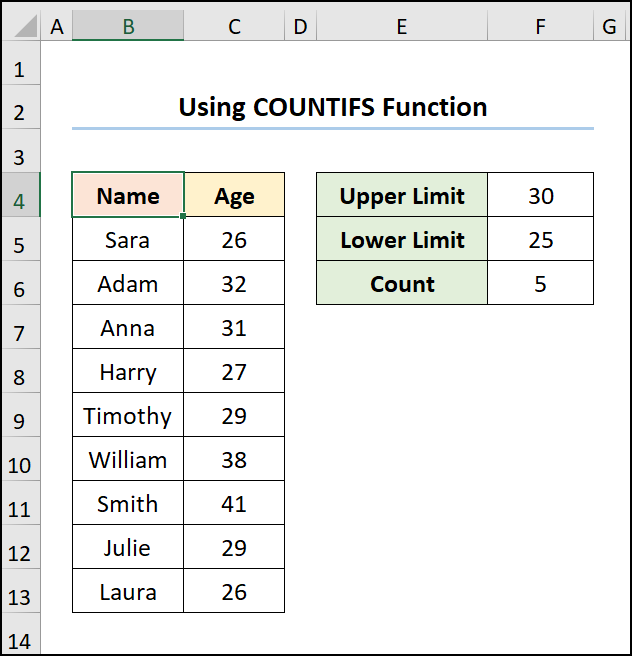
অনুশীলন অংশ
আমি প্ৰতিখন শ্বীটৰ সোঁফালে এটা অনুশীলন অংশ প্ৰদান কৰিছো যাতে আপুনি নিজেই অনুশীলন কৰিব পাৰে। অনুগ্ৰহ কৰি Excel সূত্ৰ ব্যৱহাৰ কৰিবলৈ নিজেই কৰাটো নিশ্চিত কৰক যদি দুটা সংখ্যাৰ মাজত এটা মান থাকে তাৰ পিছত আকাংক্ষিত আউটপুট ঘূৰাই দিয়ে।
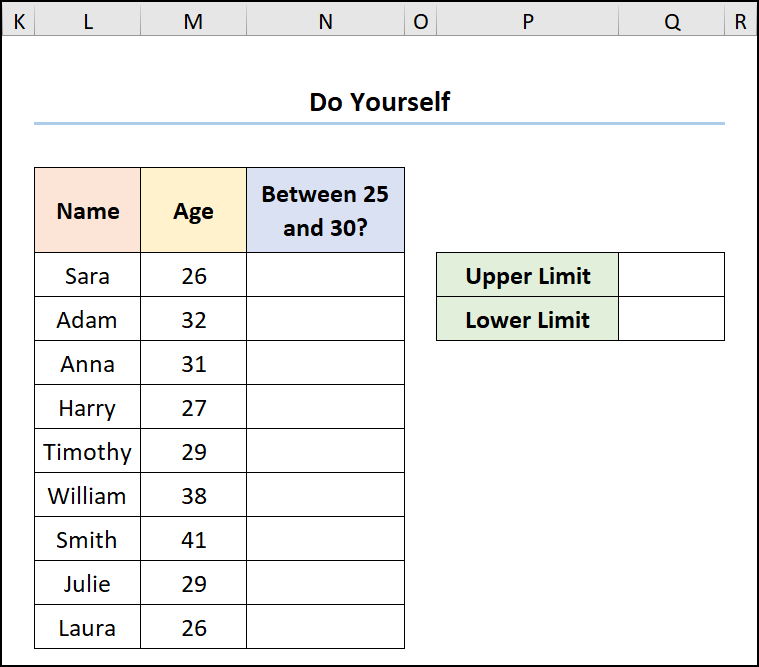
উপসংহাৰ
এই প্ৰবন্ধটোৱে প্ৰদান কৰে এক্সেলত দুটা সংখ্যাৰ মাজত if-then সূত্ৰ কেনেকৈ ব্যৱহাৰ কৰিব লাগে তাৰ দ্ৰুত আৰু সহজ উত্তৰ। অনুশীলন ফাইলসমূহ ডাউনলোড কৰাটো নিশ্চিত কৰক। আশাকৰোঁ আপুনি সহায়ক বুলি বিবেচনা কৰিছে। আপোনাৰ অভিজ্ঞতাৰ বিষয়ে কমেন্ট ছেকচনত জনাব। আমি, Exceldemy দলটোৱে আপোনাৰ প্ৰশ্নৰ উত্তৰ দিবলৈ সুখী। শিকি থাকিব আৰু বৃদ্ধি কৰি থাকিব!

